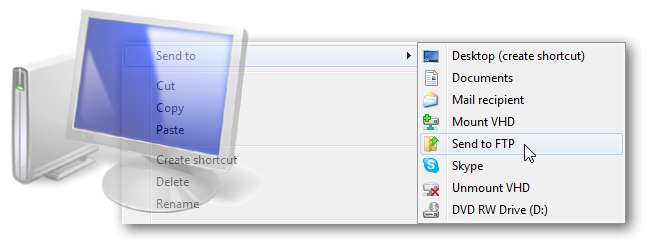
利用可能なFTPクライアントは無数にありますが、右クリックでFTPサーバーにファイルを送信することほど簡単なことはありません。同様に、この機能をWindowsに追加するユーティリティはたくさんありますが、オタクにとっては、「さらに別のユーティリティ」をアンインストールして、独自のツールに置き換えることは非常に満足のいくものです。
FTPサイトにファイルを頻繁にアップロードしていることに気付いた場合は、外部ユーティリティを必要とせずに右クリックするのと同じくらい簡単にこれを実行できるスクリプトがあります。
スクリプトのカスタマイズ
バッチスクリプトを使用する準備ができました。必要なのは、空白を埋めてから Windowsの[送信]メニューにショートカットを追加する 。スクリプトにはセットアップに役立つコメントがありますが、ここではもう少し詳しく説明します。
接続情報
スクリプトで設定する必要がある3つの変数があります。 接続情報 セクション:
- サーバー–宛先FTPサイトアドレス(つまり、 ftp。myして。こm )。
- UserName –接続するユーザー名。
- パスワード–この変数の場合、「SET Password =」の後に値を入力してパスワードをハードコーディングするか、セキュリティ上の理由から、実行するたびにスクリプトでパスワードの入力を求められます。プロンプトが表示されるようにするには、ハードコード行を「REM SET Password =」に変更してコメントアウトし、そのすぐ下の行のコメントを解除して(REMを削除)、「SET / P Password = Enter[…]」と表示します。
FTPサイトのサブディレクトリ
ファイルをターゲットFTPサイトのサブディレクトリにアップロードする場合は、ディレクトリの変更、「cd」、行コマンドを編集するだけです。 「REMECHOcd」で始まるこれらの行を見つけて、サブフォルダー内を移動する順序をリストするだけです。これらの行のコメントを解除し(REMを削除)、「cd」の後に適切なサブディレクトリ名を入力することで、ターゲットフォルダに移動できます。もちろん、必要に応じて行を追加することもできます。
たとえば、FTPサイトのディレクトリ「/ Dir1 / Files / Draft」にファイルを送信する場合、スクリプトの行は次のようになります。
ECHO cd Dir1 >>%Commands%
ECHO cdファイル>>%Commands%
ECHO cdドラフト>>%Commands%
制限事項
一般に、このスクリプトはおそらく基本的なFTPアップロードのニーズのほとんどに適合しますが、注意すべきいくつかの制限があります。
- ファイルはFTPサーバー上で警告なしに上書きされます。 ターゲットの場所にある既存のファイルと同じ名前のファイルをアップロードする場合は、このことに注意してください。
- 送信できるのはファイルのみで、ディレクトリは送信できません。ディレクトリを選択してスクリプトに送信しようとすると、正しく機能しません。
- FTPサーバー、ユーザー名、(オプションで)パスワードとサブディレクトリの仕様がスクリプトにハードコードされています。複数のFTPサイトやサブディレクトリにファイルを送信する必要がある場合は、これらの値を適切に設定したスクリプトの個別のコピー(および別のSend Toショートカット)が必要になります。
ハウツーオタクからSendToFTPスクリプトをダウンロードする







